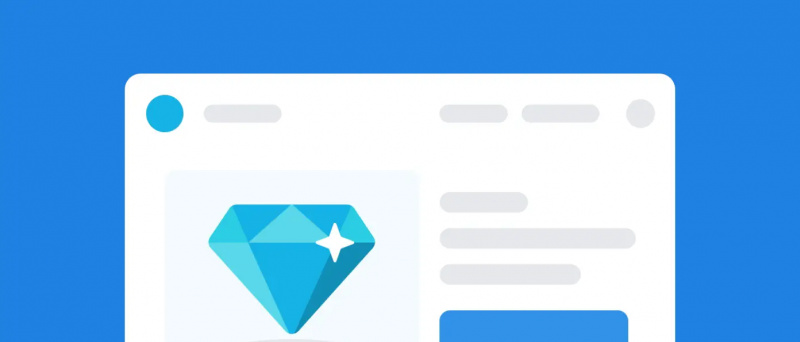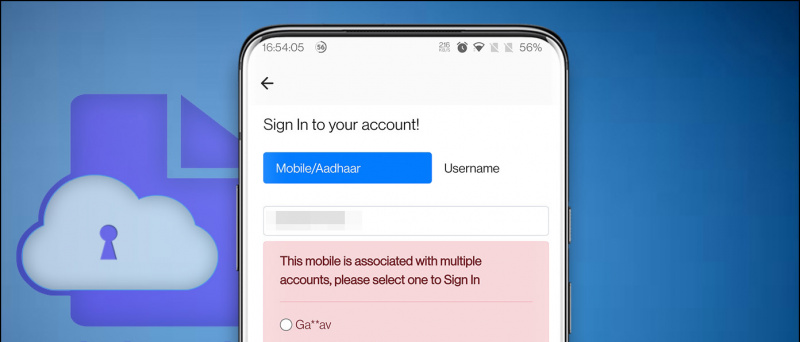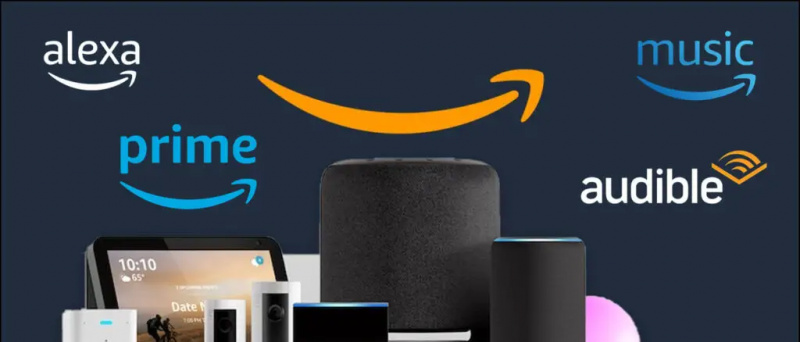Pernahkah anda merasakan bahawa bateri MacBook anda tidak tahan lama seperti dahulu? Atau hanya ingin tahu tentang berapa lama MacBook anda bertahan pada bateri? Biasanya, anda hanya akan merujuk pada skrin tepat pada masanya tetapi memandangkan tiada pilihan seperti ini pada Mac, kami memutuskan untuk mencipta senarai cara untuk membantu anda menyemak skrin bateri tepat pada masanya pada Macbook anda. Sementara itu, anda boleh belajar tetapkan Makluman Bateri rendah atau Penuh pada MacBook .

Isi kandungan
Kebanyakan pengguna MacBook sukar untuk menyemak skrin pada masa bateri kerana tiada pilihan khusus untuk menyemak statistik ini kerana apl Masa Skrin hanya menunjukkan penggunaan apl. Itu tidak bermakna anda kehabisan pilihan, kerana sentiasa ada penyelesaian untuk menyemak berapa lama MacBook anda bertahan pada satu cas bateri. Mari kita lihat mereka, kerana kami telah menyenaraikannya di bawah.
Catatan: Kami mengesyorkan anda mengecas MacBook anda kepada 100% sebelum menyemak skrin tepat pada masanya, untuk mendapatkan data yang lebih baik.
cara menukar bunyi pemberitahuan untuk apl
Analisis Skrin pada Masa dengan Sejarah Penggunaan
Pilihan Sejarah Penggunaan di bawah tetapan bateri pada MacOS memberikan maklumat berharga tentang tahap bateri semasa peranti anda dan skrin tepat pada masanya. Berdasarkan dua statistik ini, anda boleh mengukur tempoh Mac anda bertahan sejak pengecasan terakhir. Berikut ialah cara anda boleh mengakses tetapan ini.
1. Pada Mac anda, klik pada Logo epal .
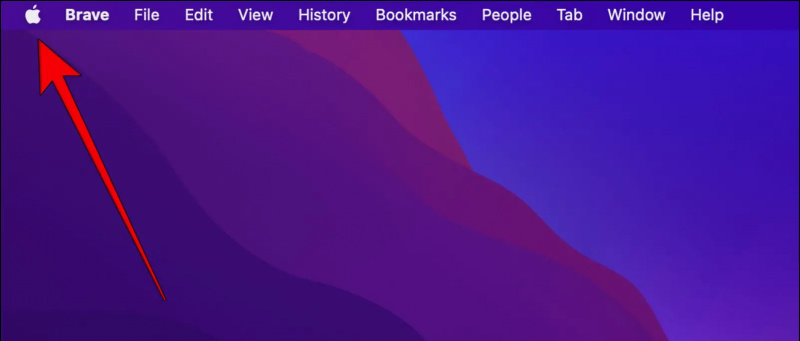
bagaimana untuk memadam gambar profil dari gmail
3. Di bawah Tetapan Sistem, pergi ke Bateri pilihan.
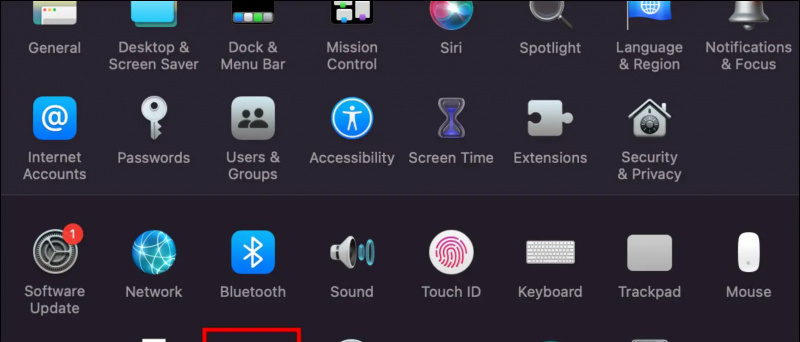
Di sini, anda akan melihat dua graf bar untuk Tahap bateri dan Skrin Semasa Penggunaan .
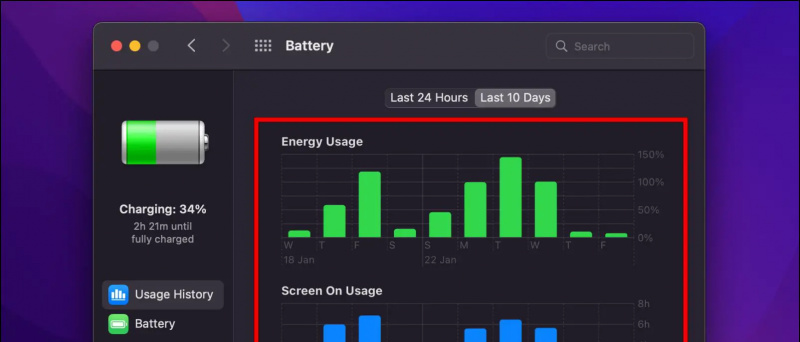
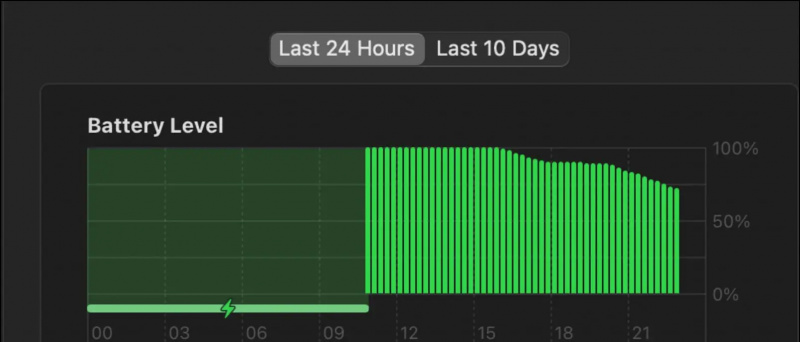 Apl Battery Health 2 daripada Mac App Store.
Apl Battery Health 2 daripada Mac App Store.
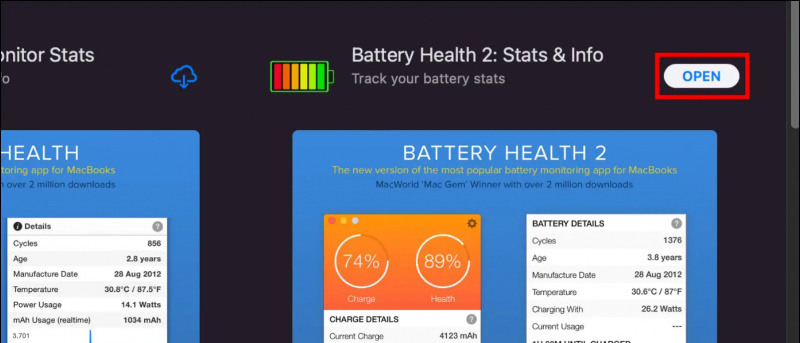
2. Lancarkan aplikasi dan klik pada Mulakan . Ini akan menambah penunjuk pengecasan pada bar status Mac.
sila beritahu saya ini adalah photoshop
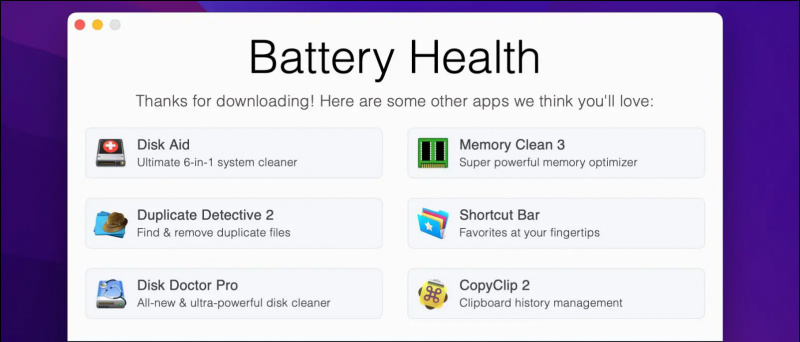
4. Carilah Masa pada Bateri untuk menyemak skrin pada masa MacBook anda. Bersama-sama dengan Masa pada Bateri, anda juga boleh melihat kesihatan bateri Mac anda, kitaran pengecasan dan umur bateri.
bagaimana untuk menukar bunyi pemberitahuan anda pada android
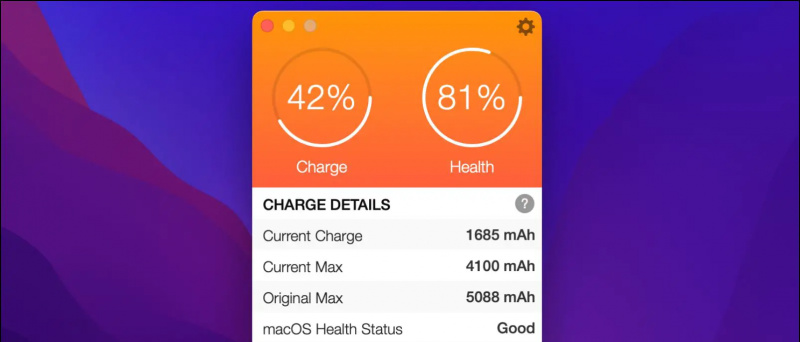 Apl Better Battery 2 daripada Mac App Store. Ia secara automatik akan menambah penunjuk bateri pada bar status.
Apl Better Battery 2 daripada Mac App Store. Ia secara automatik akan menambah penunjuk bateri pada bar status.
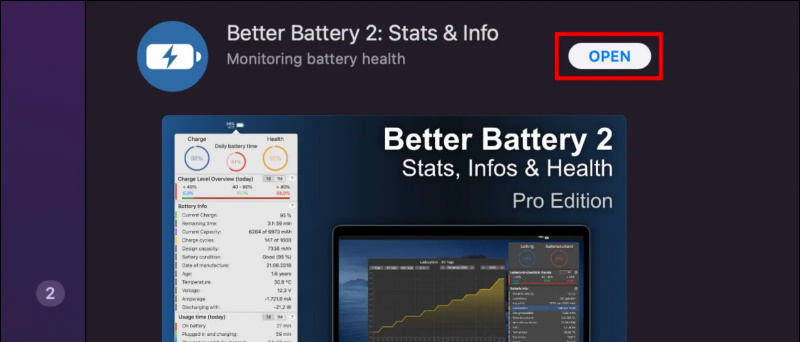
3. Di bawah Masa penggunaan , tukar kepada 1 d (satu hari) pilihan.
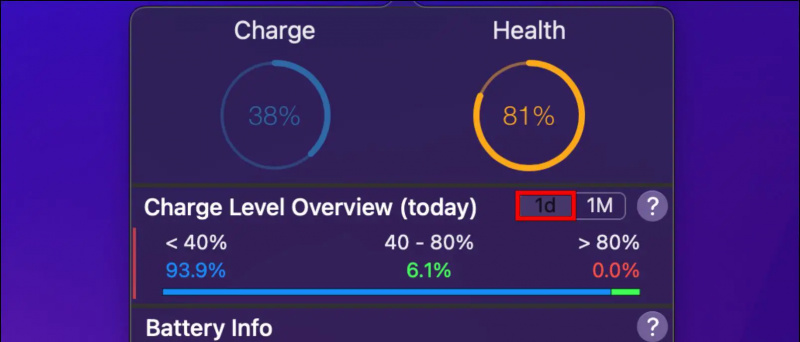
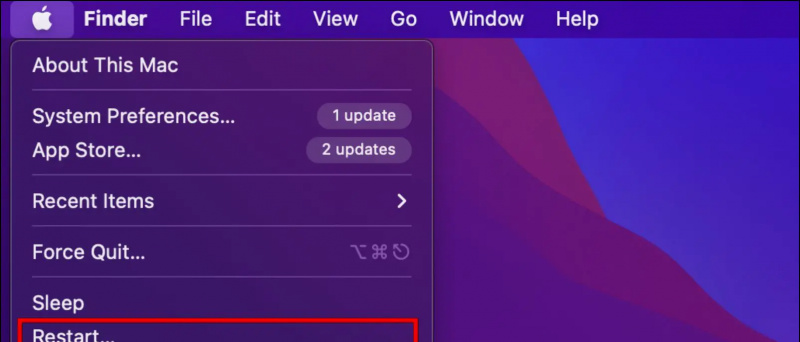
4. Klik pada Penggunaan Apl tab dari bar sisi.
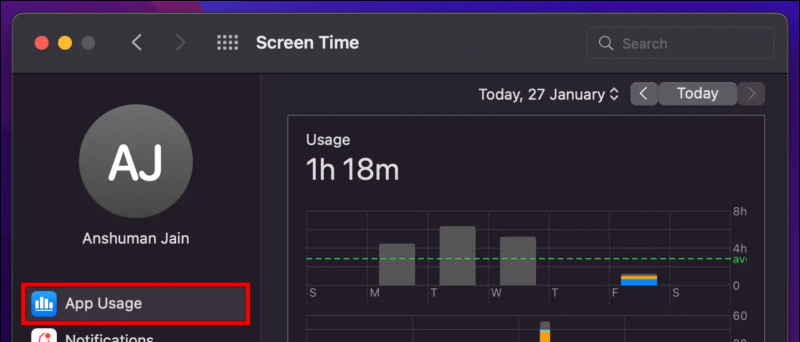
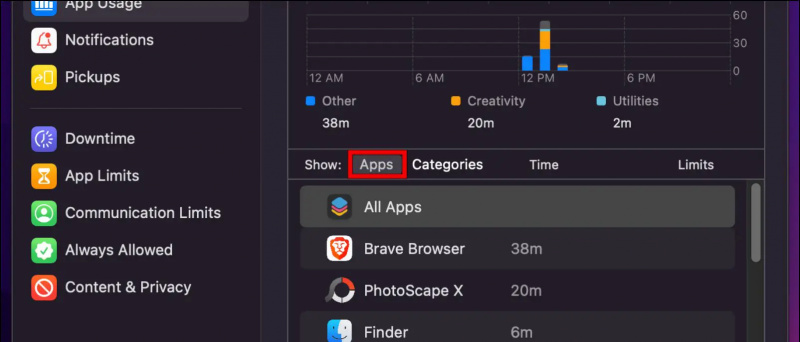
alih keluar telefon daripada akaun google
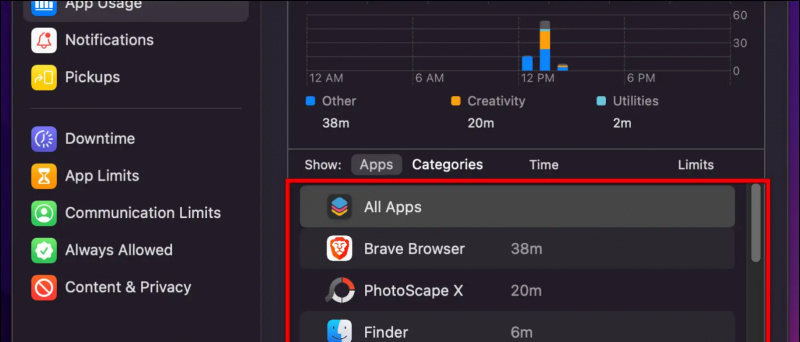
Anda mungkin berminat dengan:
- 8 Cara untuk Melihat Peratusan Bateri pada iPhone (Semua Model)
- 3 Cara untuk Memeriksa Kesihatan Bateri Telefon Anda
- 3 Cara untuk Melihat Sejarah Salin Tampal Papan Klip pada Mac secara Percuma
- 4 Cara untuk Semak Status Applecare, Waranti dan Banyak Lagi
Anda juga boleh mengikuti kami untuk berita teknologi segera di berita Google atau untuk petua dan helah, ulasan telefon pintar & alat, sertai bip.it